Hvordan kan jeg lage 3D-bilder som skjermsparere?
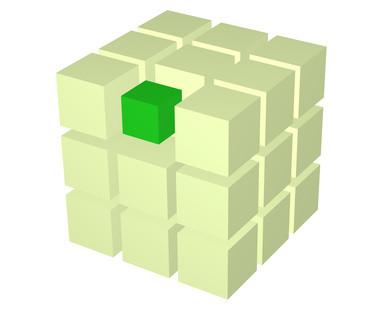
Mange skjermsparere har virtuelle tredimensjonale (3D) bilder av en rekke gjenstander. Disse objektene er vanligvis laget med 3D-design programmer, hvis egenskaper kan være animasjonsverktøy. Ved å bruke disse programmene, kan du enkelt lage skjermsparer-lignende bilder. Faktisk, siden kvalitet skjermsparere har en tendens til å redusere CPU-drain kreves av 3D-tegning, noe som gjør mer forseggjorte bilder presenterer liten utfordring. De grunnleggende operasjoner for å lære når først lage 3D-bilder inkluderer å skape og manipulere et 3D-objekt. Prøv ut dine ferdigheter med fri programvare, for eksempel Blender 3D, Google Sketchup, eller Autodesk 3ds Max.
Bruksanvisning
Blender 3D Content Creation Suite
1 Last ned Blender 3D innhold suite (se Ressurser for link). Blender har verktøy for å lage, rendering og animere virtuelle 3D-modeller.
2 Lag en enkel gjenstand som en kube eller sfære, og deretter bruke den sentrale verktøylinjen grunnleggende verktøy for å flytte, rotere og dimensjonering objektet.
3 Legg lys for å forberede seg til å gjengi objektet realistisk. Du kan manipulere lys som du kan vanlige stedene, men ta deg tid til å lære hvordan du plasserer dem godt, i forhold til objektet: belysning er en viktig del av hvor attraktivt det gjengitte scene ser ut.
Start med grunnleggende belysning i en posisjon som lyser opp objektet fra en naturlig vinkel, slik som solen vil lyse det: sted en lys slik at beliggenheten er over objektet og bak synspunkt.
4 Påfør materialer til objektet, og starter med en farge fra fargepaletten. Deretter legger forskjellige teksturer som tre eller stukkatur. Du kan også lage teksturer med bildefiler, slik som de viser murvegger.
5 Bruk Blender gjengivelse verktøy for å vise 3D-scene. Vurdere scene anke, deretter justere lys, tekstur og synspunkt som trengs. Fortsett å gjengi og kritikk til du er fornøyd med bildet.
Google Sketchup
6 Last ned Google Sketchup (se Ressurser for link). Begynn å lage objekter ved å gjøre polygoner med blyant verktøyet. Polygoner er kjeder av linjesegmenter som siste segmentet forbinder med det første.
7 Trekk 3D-objekter ut av 2D polygoner med "Push / Pull" -verktøyet, og deretter forme objekter med samme verktøy. Bruk "Move" og "Roter" verktøy for objekt-shaping også, så fullføre første redigering ved å samle alle objekt flater med "konsernet" verktøyet. Dette verktøyet gjør det mulig å flytte hele objektet uten å forstyrre dens indre geometri. Du kan redigere den indre geometrien med "Edit Group" kommandoen.
8 Lag 2D-bilder fra 3D-scener du oppretter - men ikke ved å gjengi dem, som du gjør med Blender og andre programmer. Sketchup er et designverktøy, ikke en gjengivelse verktøy. Å produsere 2D-bilder med Sketchup, eksportere 3D-scene til en 2D-grafikk filformat (f.eks PNG, JPEG).
Autodesk 3ds Max
9 Last ned Autodesk 3ds Max (se Ressurser for link).
10 Begynne å lage 3D-bilder ved å tegne enkle gjenstander som bokser og sylindere på bygging rutenettet. Legg lys for å belyse scenen attraktivt, eller bruke appen standard belysning.
11 Konverter enkle objektene i "Redigerbar Polys" eller "Redigerbare Meshes" for å aktivere skulptur av komplekse objekter. "Redigerbar Polys" lar deg legge til, slette og posisjon hjørner, kanter og ansikter av et objekt. Uomvendte (også kalt "parametrisk") objekter ikke tillate en slik redigering.
12 Påfør modifikatorer til objektet for å forme det på måter som er vanskelig å oppnå for hånd. For eksempel kan du lage en tegneserie bygning hvis topp utvider seg og vipper ut enn sokkelen, ved å bruke "Bend" og "Taper" modifikatorer.
1. 3 Gjengi scenen for å gi det endelige 3D-bildet. Eller inkludere objekter i fysikk simuleringer med Max "Reactor" verktøysett. Slå disse simuleringene til animasjoner, eller vise dem i sanntid.
